Google Play Store ist der offizielle Markt zum Herunterladen von Apps, Büchern und mehr für alle Android-Benutzer. Dies ist eine virtuelle Galerie, in der Sie Ihre gewünschten Apps und mehr ausprobieren und kaufen können. Die Play Store App wird standardmäßig auf Ihrem Android installiert, wenn Sie ein neues Android kaufen. Obwohl es zu den am häufigsten verwendeten Anwendungen auf Ihrem Gerät gehört, kennen Sie möglicherweise kaum alle Tricks, um es maximal zu nutzen. Heute werden wir einige der nützlichen Tipps und Tricks für den Google Play Store entdecken, die Sie bei Ihrer routinemäßigen Nutzung anwenden können:
1.Aktualisieren Sie es selbst:
Sie fragen sich vielleicht, warum Sie Google Play Store nicht als App im Play Store selbst sehen, wenn Sie nach einem Update Ausschau halten. Nun, das Aktualisieren der Play Store-App wurde automatisch durchgeführt. Der Hersteller stellt sicher, dass Sie durch verschiedene Push-Benachrichtigungen und Push-Updates rechtzeitig benachrichtigt werden. Es kann jedoch vorkommen, dass Sie Ihr Telefon auf die Werkseinstellungen zurücksetzen und die aktualisierte Version der App verlieren. Hier können Sie den Google Play Store manuell aktualisieren, indem Sie die App starten und zu den Einstellungen gehen. Scrollen Sie nach unten und tippen Sie
einige Male auf die Option Play Store-Version . Wenn Sie die neueste Google Play Store-Version verwenden, werden Sie mit einer Nachricht benachrichtigt, andernfalls wird das Update sofort gestartet.
Siehe auch: Wie starte ich mit Hörbüchern im Google Play Store?
2. Authentifizierung zum Kauf:
Google ist eine der vertrauenswürdigsten Marken, auf die Sie stoßen, und das ist der Grund, warum Sie nicht zweimal überlegen, bevor Sie Ihre Kreditkarte damit verknüpfen. Es gab jedoch Fälle, in denen Kinder Einkäufe getätigt haben und das Geld abgebucht wurde. Nun, Sie haben möglicherweise keine Kontrolle über Kinder, können jedoch den Google Play Store so einstellen, dass jede Zahlung authentifiziert wird, bevor ein Kauf abgeschlossen wird. Gehen Sie zu den Einstellungen und tippen Sie auf Authentifizierung für den Kauf erforderlich.
3. Apps vom PC auf Android installieren:
Mit dieser Funktion müssen Sie Ihr Gerät nicht mehr berühren, um eine App zu installieren. Starten Sie einfach den Google Play Store auf Ihrem Computer, melden Sie sich bei Ihrem Konto an und suchen Sie auf Ihrem Telefon nach der gewünschten App. Sobald Sie auf Installieren klicken, wird die App auf Ihr Android heruntergeladen. Stellen Sie sicher, dass Ihr Telefon mit einer funktionierenden Internetverbindung verbunden ist, um die App herunterladen zu können.
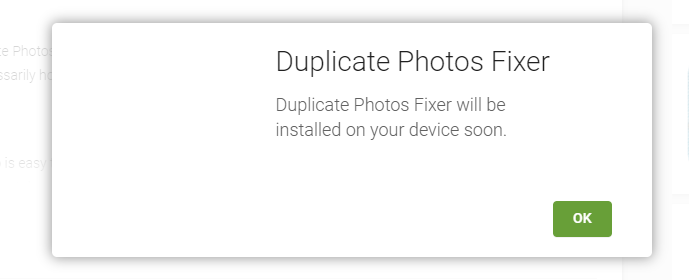
4. Bewertungen und Rezensionen ansehen:
Bewertungen lassen eine App wachsen und wenn Sie alle Bewertungen sehen möchten, die Sie den Apps gegeben haben, müssen Sie nicht nacheinander auf die App-Seiten gehen. Im Bereich Bewertungen und Rezensionen im Google Play Store können Sie die Bewertungen und Rezensionen sehen, die Sie allen Apps gegeben haben. Wischen Sie einfach von rechts nach links über das Fach, um die älteren Einträge anzuzeigen.
5. Inhaltsbeschränkung:
Im Google Play Store können Sie den Inhalt einschränken. Es wird manchmal wichtig, wenn Sie Kinder zu Hause haben. Sie möchten sicherlich nicht, dass sie etwas sehen, das nicht für sie bestimmt ist. Gehen Sie einfach zur Kindersicherung und richten Sie die Einschränkung basierend auf dem Alter der Kinder ein.
Insgesamt hat fast jede nützliche App mehrere ihrer Tricks, die Ihre Erfahrung noch besser machen können. Mit den oben genannten Tricks können Sie den Google Play Store jetzt noch mehr erkunden und Ihre Suche verbessern. Es ist wichtig, dass Sie den Play Store auf dem neuesten Stand halten, um die maximalen Funktionen zu nutzen, die er bietet. Sollten Sie weitere interessante Tipps kennen, lassen Sie es uns in den Kommentaren unten wissen.
Weiter lesen: 6 Google Play Music Tipps und Tricks für ein beruhigendes Erlebnis

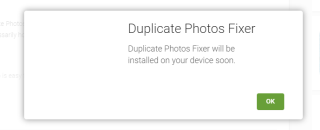
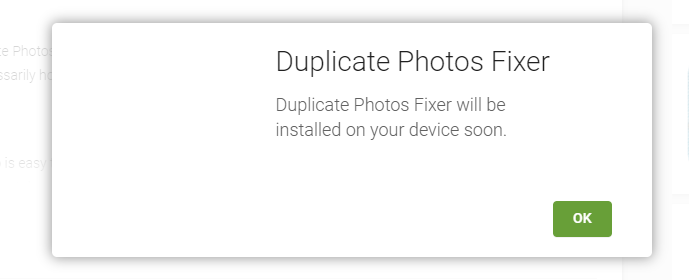


![So deaktivieren Sie Benachrichtigungen in Microsoft Teams [AIO] So deaktivieren Sie Benachrichtigungen in Microsoft Teams [AIO]](https://cloudo3.com/resources8/images31/image-2249-0105182830838.png)





![Bedingte Formatierung basierend auf einer anderen Zelle [Google Tabellen] Bedingte Formatierung basierend auf einer anderen Zelle [Google Tabellen]](https://cloudo3.com/resources3/images10/image-235-1009001311315.jpg)